如何使用美图秀秀批量处理图片大小
1、先要字装好美图秀秀软件。再双击它。
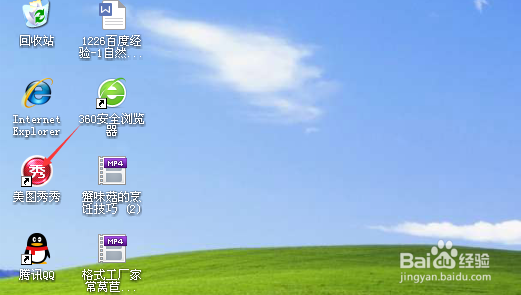
2、看到喝泰美图秀秀页面,再点击批量处理,如图所示强低肺。

3、然后点添加图片。一般在桌面或者文档里找。

4、这都是先保存在文档里面的,直接点图片,从一到最后。



5、再点下修改尺寸。

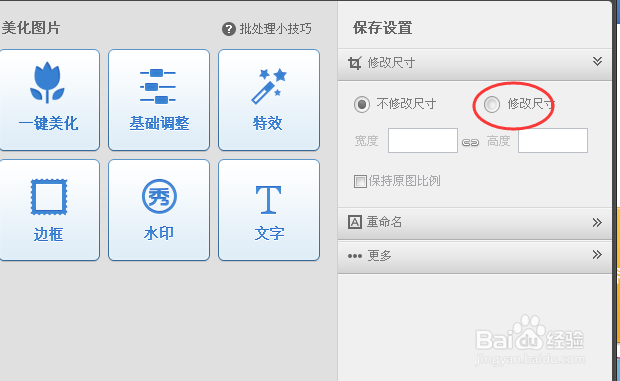
6、在修改尺寸那里圈上,下面的保持原图比例一定不要改变,要不图片会变形。

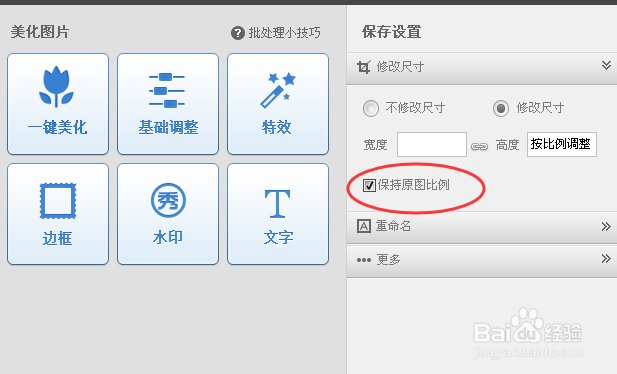
7、点确定覆盖,这样子就不会有太多图片,一般我是这样操作的。
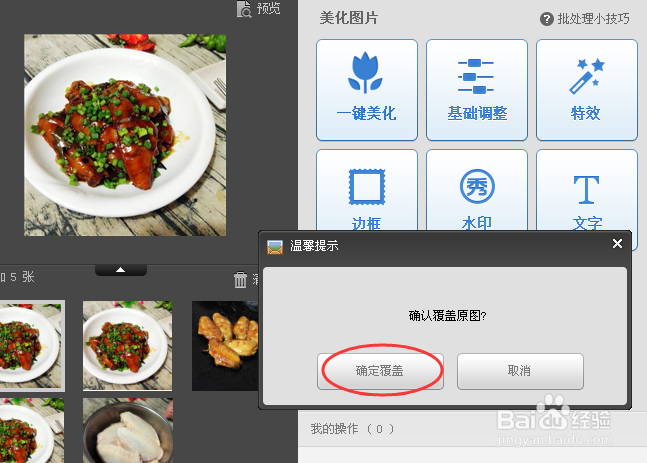
8、完成处理了,当然在选图泥沟时最好不要选相差太大的,就会美观很多,也不会变形。

声明:本网站引用、摘录或转载内容仅供网站访问者交流或参考,不代表本站立场,如存在版权或非法内容,请联系站长删除,联系邮箱:site.kefu@qq.com。
阅读量:28
阅读量:158
阅读量:26
阅读量:32
阅读量:34